Korjaa tiedoston koko ylittää sallitun rajan ja sitä ei voida tallentaa. Virhe
Miscellanea / / August 04, 2021
Mainokset
Monet Windows-käyttäjät ovat valittaneet virheestä, joka estää heitä lataamasta, kopioimasta tai siirtämästä suurta tiedostoa SharePointiin tai ulkoiseen laitteeseen. Virhe näyttää sanoman "Virhe 0x800700df: Tiedoston koko ylittää sallitun rajan eikä sitä voi tallentaa." Käyttäjät ovat stressissä, koska virhe palaa jatkuvasti, vaikka heillä olisi enemmän kuin tarpeeksi tilaa määränpäässä ajaa.
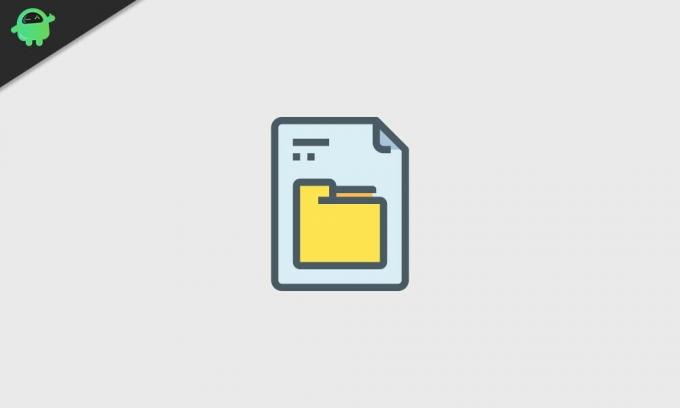
Sivun sisältö
-
1 Ratkaisut tiedostokoon korjaamiseen ylittää sallitun rajan eikä niitä voi tallentaa Virhe:
- 1.1 Ratkaisu 1: Käytä rekisterieditoria:
- 1.2 Ratkaisu 2: Tarkista tietokoneesi haittaohjelmien varalta:
- 1.3 Ratkaisu 3: Vaihda SharePoint-tallennustila:
- 1.4 Ratkaisu 4: Muuta tiedostokoon latausrajaa:
- 1.5 Ratkaisu 5: Tarkista SharePoint web.config -tiedosto:
- 1.6 Ratkaisu 6: Muuta konetason pyyntöasetusta SharePointissa:
Ratkaisuja korjata Tiedoston koko ylittää sallitun rajan eikä sitä voi tallentaa Virhe:
Tämäntyyppiset järjestelmävirheet voivat olla erittäin ongelmallisia. Joten, jos olet Windows-käyttäjä, joka käsittelee
Tiedoston koko ylittää sallitun rajan eikä sitä voi tallentaa Virhe, älä huoli. Meillä on sinulle tehokkaita ratkaisuja, joiden avulla voit päästä eroon tästä virheestä. Käy läpi ratkaisut ja katso, mikä niistä sopii sinulle.Ratkaisu 1: Käytä rekisterieditoria:
Tietokoneesi rekisterissä on tiedosto, joka määrittää, kuinka paljon tietoja voidaan muokata kerralla. On mahdollista, että kyseessä olevan rekisteritiedoston arvot ovat vioittuneet. Siksi kohtaat jatkuvasti virheen kopioidessasi tiedostoa tietokoneellesi. Tämän ongelman korjaamiseksi sinun on käytettävä rekisterieditorin apua. Tässä on pikaopas sinulle.
Mainokset
- Lehdistö Windows-näppäin + R.
- Sinun on kirjoitettavaregedit”Ja paina Tulla sisään.

- merkintä: Rekisterin muokkaaminen voi olla riski. Joten voit yrittää varmuuskopioida rekisterin ennen kuin teet siihen muutoksia. Napsauta varmuuskopiointia varten Tiedosto vaihtoehto ja napsauta sittenViedä. ” Anna turvallinen sijainti, johon haluat varmuuskopioida rekisterin. Valitse sittenKaikki” Vie alue ja paina Tallentaa -painiketta. Voit käyttää tätä Viedä tiedosto palauttaa kaikki tiedot, jos jotain menee pieleen.
- Kun olet siirtynyt rekisterieditoriin, siirry vasempaan ruutuun seuraavaan sijaintiin.
HKEY_LOCAL_MACHINE \ SYSTEM \ CurrentControlSet \ Services \ WebClient \ Parameters
- Etsi oikeanpuoleisesta ruudustaFileSizeLimitInBytes”DWORD ja kaksoisnapsauta sitä.
- Sitten Arvotiedotala, sinun on annettava 4294967295 ja valitse OK tallentaa muutokset.
- Tällä menettelyllä olet muuttanut tiedostojen enimmäiskooksi 4 Gt. Nyt voit sulkea rekisterieditorin ja käynnistää tietokoneen uudelleen. Katso, ilmeneekö virhe uudelleen.
Voit käynnistää tietokoneen uudelleenkäynnistyksen sijaan WebClient-palvelu. Noudata seuraavia ohjeita.
- Lehdistö Windows-näppäin + R.
- Kirjoita “palvelut. msc”Ja paina OK.
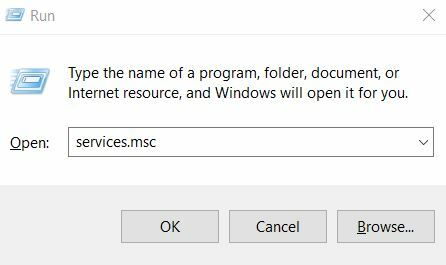
- Sisällä Palvelut ikkuna, etsi WebClient-palvelu ja käynnistä se uudelleen.
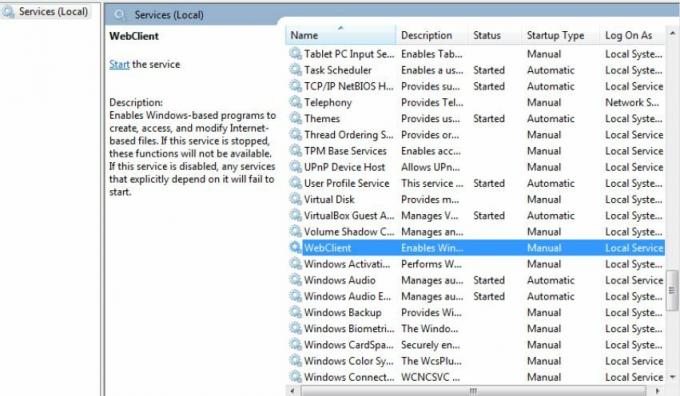
- Sulje nyt Palvelut-ikkuna ja tarkista, onko tiedostokokorajoitus poistettu.
Ratkaisu 2: Tarkista tietokoneesi haittaohjelmien varalta:
Kuten käy ilmi, Tiedoston koko ylittää sallitun rajan eikä sitä voi tallentaa virhe voi johtua myös haittaohjelmatartunnasta. Joten suosittelemme käyttämään haittaohjelmien poisto-ohjelmaa ja suorittamaan yksityiskohtaisen tarkistuksen. Vahva haittaohjelmien torjuntaohjelma skannaa laitteesi perusteellisesti ja poistaa haittaohjelmat (jos niitä on). Tämän jälkeen voit tarkistaa, onko virhe korjattu.
Ratkaisu 3: Vaihda SharePoint-tallennustila:
Käyttäjät ovat ilmoittaneet, että Tiedoston koko ylittää sallitun rajan eikä sitä voi tallentaa virhe liittyy SharePoint-kansiossa oleviin tiedostoihin. Virheen lopettamiseksi suosittelemme, että määrität SharePoint-tallennustilan asetukset. Muutettuasi SharePoint-tallennustilan rajoituksen, voit tallentaa kaikki tiedostot kohtaamatta virhettä.
Ratkaisu 4: Muuta tiedostokoon latausrajaa:
Jos jatkat Tiedoston koko ylittää sallitun rajan eikä sitä voi tallentaa virhe yritettäessä liittää tiedostoa Microsoft SharePoint -kansioon, sinun on muutettava tiedostokokoraja. Noudata alla annettuja ohjeita muuttaaksesi tiedostojen enimmäiskokorajoitusta.
Mainokset
- Kirjaudu ensin sisään SharePointin keskusvalvoja.
- Valitse Keskushallinto vaihtoehto.

- Mene Sovellusten hallinta välilehti ja napsauta Hallinnoi verkkosovelluksia vaihtoehto.
- Nyt voit valita sovellukset, jotka haluat muuttaa.
- Valitse sitten Yleiset asetukset.
- vuonna Yleiset asetukset -osion löydät Suurin latauskoon arvo.
- Muuta arvoksi 2047 Mt. ja tallenna muutokset.
- Tarkista, ilmeneekö virhe uudelleen.
Ratkaisu 5: Tarkista SharePoint web.config -tiedosto:
Toinen tapa ratkaista Tiedoston koko ylittää sallitun rajan eikä sitä voi tallentaa virhe tapahtuu muuttamalla SharePoint web.config -tiedostoa. Noudata alla annettuja ohjeita.
- Aloita kirjoittamalla Internet-tietopalvelin palvelimen työpöydällä.
- Napsauta sitten Verkkosivustojen puu ja valitse haluamasi verkkosivusto.
- Klikkaa Avaa Explorer-näkymässä vaihtoehto ja etsi web.config-tiedosto kansioon.
- Tee kopio web.config-tiedosto käyttää sitä varmuuskopiona, jos jokin menee pieleen.
- Valitse nyt alkuperäinen web.config-tiedosto kanssa Muistio (voit valita minkä tahansa tekstieditorin).
- Etsi sitten Muistio-tekstistälinja.
- Sinun on muutettava yllä oleva rivi muotoon .
- Toista yllä olevat vaiheet jokaiselle SharePoint-palvelimelle.
- Kun prosessi on valmis, tarkista virhe.
Ratkaisu 6: Muuta konetason pyyntöasetusta SharePointissa:
Kuten käy ilmi, Tiedoston koko ylittää sallitun rajan eikä sitä voi tallentaa virhe vaikuttaa enimmäkseen SharePoint-käyttäjiin. Joten tässä on toinen ratkaisu, jota voidaan käyttää SharePoint-käyttäjille. Noudata alla annettuja ohjeita.
- Syötä ensin SharePoint-järjestelmänvalvojan komentokehote.
- Kirjoita seuraava komento:
% windir% \ system32 \ inetsrv appcmd set config -osio: requestFiltering -requestLimits.maxAllowedContentLength: 209715200
- Kun olet kirjoittanut komennon, saat vahvistussanoman.
- Komento lisää konetason pyyntöasetuksia SharePointissa ja ratkaisee virheen puolestasi.
Windows-tietokoneesi asettaa rajoituksen järjestelmässä oleville tiedostoille ja tiedostoille, jotka siirretään järjestelmän ja ulkoisen kiintolevyn välillä. Jos tiedostot ylittävät rajan, sinun on kohdattava Tiedoston koko ylittää sallitun rajan eikä sitä voi tallentaa virhe.
Mainokset
Mutta huolesi helpottamiseksi olemme toimittaneet sinulle tehokkaita ratkaisuja virheen ratkaisemiseksi hetkessä. Vaiheet ovat helppoja, ja voit suorittaa ne ilman apua. Toivomme, että ratkaisumme tulevat käyttöösi, ja onnistut ratkaisemaan virheen. Jos sinulla on kysyttävää tai palautetta, kirjoita kommentti alla olevaan kommenttikenttään.
Mainokset Microsoft Store tunnettiin aiemmin nimellä Windows Store, on digitaalinen jakelualusta, jonka omistaa Microsoft.
Mainokset Sininen kuvaruutuvirhe Windows 10: ssä ei ole niin yleinen, mutta ne, jotka kärsivät...
Mainokset Lavasoft on yksi ohjelmistokehitysyrityksistä, jotka väittävät tarjoavansa vakoiluohjelmien ja haittaohjelmien tunnistusohjelmia.



